Está configurando seu site no WordPress e o endereço não está do jeito que imaginou? Confira neste tutorial como e onde alterar a forma como o WordPress cria os endereços de suas publicações.
1. Logado como administrador do site, selecione no menu lateral as opções: “Configurações” >” Links permanentes“;
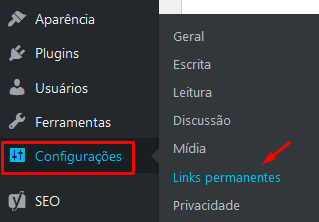
2. Atenção! Se você já possui um site em produção (publicado) mudar a forma como o seu site monta os endereços de Internet pode ter um sério impacto em seus acessos – já que a maioria dos buscadores vai “conhecer” apenas os endereços antigos e demorará a propagar os novos. Isso causará uma diminuição em seu número de visitas, portanto, prossiga apenas se estritamente necessário.
Caso você esteja começando a divulgar o seu trabalho, não há problema e você pode explorar as opções disponíveis de URL. Vamos a elas!
- Padrão: Um dos menos utilizados. Ele apresenta um identificador (ID) da publicação conforme ela é gerada no site.
- Dia e nome: Padrão que informa o dia completo da publicação (dia, mês e ano), seguido de seu nome.
- Mês e nome: Padrão que informa o mês da publicação, seguido de seu nome.
- Numérica: Mostra a pasta contida seguida do número da publicação.
- Nome do post: Estrutura bastante utilizada. Veja se se adequa aos seu modelo de site!
- Estrutura personalizada: Neste caso, você personaliza a URL conforme preferir. Perceba abaixo da opção, a lista de tags disponíveis para montar o padrão desejado. Aqui neste exemplo, utilizamos as tags “categoria” e “postname”. Assim, todo o usuário que acessar uma publicação, verá de qual categoria ela faz parte e qual é o nome completo do artigo.
Dependendo do tamanho ou variedade de seus títulos, esta pode não ser uma boa combinação. Veja o que faz mais sentido para o seu negócio!
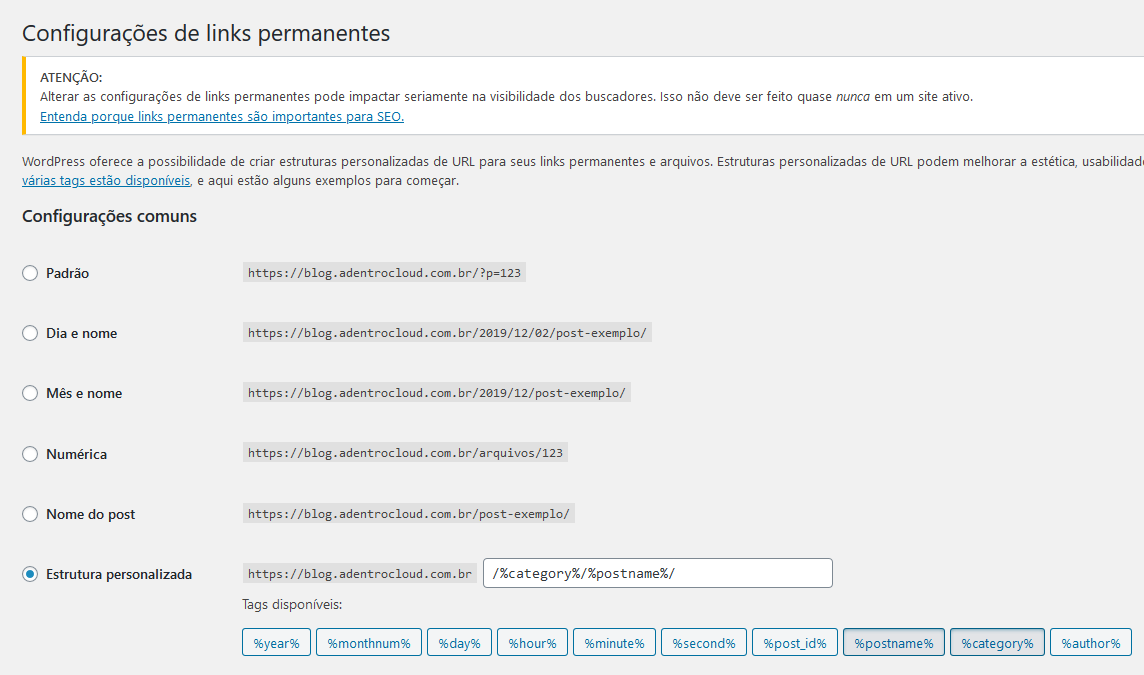
%year% ano com 4 dígitos;
%monthnum% mês com 2 dígitos;
%day% dia com 2 dígitos;
%hour% hora com 2 dígitos;
%minute% minuto com 2 dígitos;
%second% segundo com 2 dígitos (para quem quer ser extremamente específico?!);
%post_id% - identificador da publicação dentro do WordPress (quanto mais recentes, maior o número);
%postname% - título da publicação;
%category% - categoria da publicação;
%author% - autor(a) da publicação (usuário logado que efetuou a postagem).
3. Não gostou de nenhuma das combinações da listagem? Não tem problema.
Ainda é possível criar uma “base” para as categorias ou tags. É um nome que, se configurado, aparecerá antes das categorias/tags de seu WordPress. Por exemplo, colocando a palavra “repertorio” no campo “Base das categorias”, um artigo que antes usava a URL:
Passará a ser escrito da seguinte forma:
Com “repertorio” antes da categoria “tecnologia”.
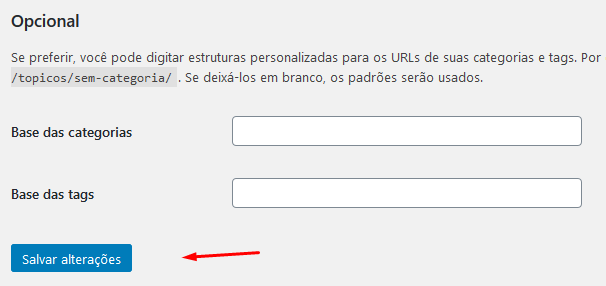
![]() Nota: caso tenha problema com algum dos tipos de nome de endereço, verifique se o mod_rewrite está habilitado em sua hospedagem. Também é possível que você precise verificar as opções “FollowSymLinks” e “fileinfo”. Ou solicite auxílio ao nosso suporte.
Nota: caso tenha problema com algum dos tipos de nome de endereço, verifique se o mod_rewrite está habilitado em sua hospedagem. Também é possível que você precise verificar as opções “FollowSymLinks” e “fileinfo”. Ou solicite auxílio ao nosso suporte.